Tutorial de LNóminas
Impresos: Modelo 190
Modelo 190: Retenciones e ingresos a cuenta. Rentas o rendimientos procedentes del arrendamiento o subarrendamiento de inmuebles urbanos.
En primer lugar se nos mostrará una ventana con los Datos Iniciales previos a la generación del Impreso, donde se nos pedirá que confirmemos las claves que se utilizan para diferenciar las distintas clases de ingresos.
Una vez introducidos pulsaremos el botón Aceptar y accederemos a la pantalla del Impreso para proceder a su confección.
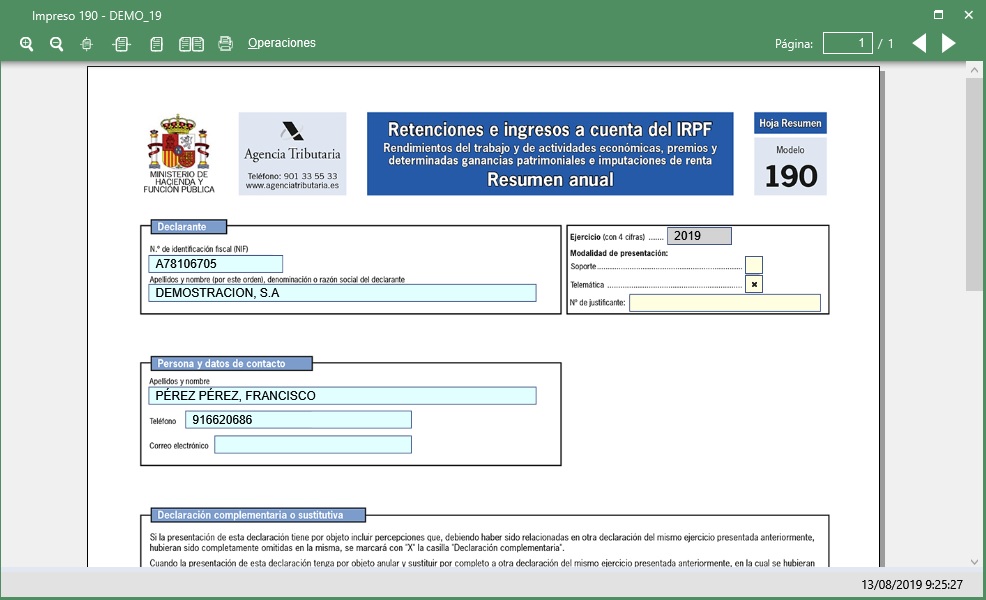
En la parte superior de la ventana se encuentra la Barra de Herramientas donde encontraremos las siguientes opciones:
-
Opciones de visualización: Disponemos de multitud de opciones para la visualización del impreso (zoom, ajuste de página, vista en dos hojas, etc.), las cuales ajustaremos a nuestras preferencias para trabajar de la forma más cómoda y agradable.
-
Imprimir: Podemos imprimir un borrador en papel para proporcionar copia interna de la relación que se presentará.
-
Operaciones:
-
Relación: Permite acceder a la pantalla de la Relación de Declarados, que veremos en detalle a continuación.
-
Presentación (Generar Fichero): Genera un fichero con la información introducida para la presentación del Impreso por Internet.
-
Relación
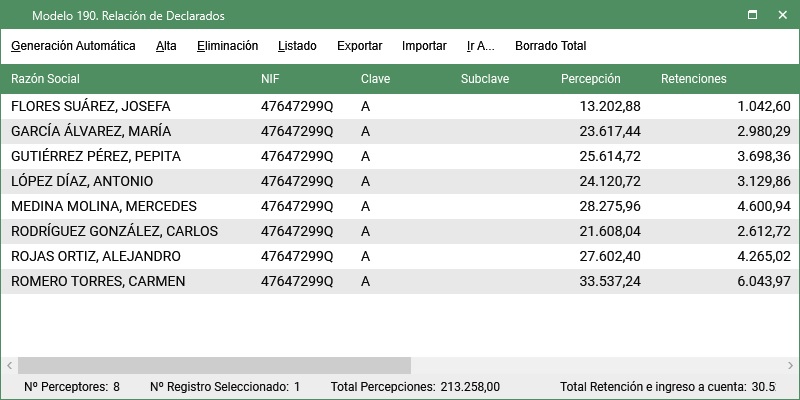
Aquí podremos Generar Automáticamente la relación de declarados o darlos de alta manualmente. Asimismo podremos modificar o eliminar cualquier registro generado así como generar un listado completo de la relación.
Una vez generada la Relación de Declarados saldremos de la ventana y comprobaremos que LNóminas ya ha totalizado todos los importes de la relación en las casillas grises 01, 02 y 03.
Consideraciones a tener en cuenta:
-
LNóminas obtiene la información de los Datos Identificativos de la Empresa y de los Recibos de Salarios de los trabajadores.
-
Todos los campos son modificables, incluido, incluso, el nombre de la empresa. Sólo hay una excepción: el ejercicio (año) no puede variarse. Gracias a esto se impide que se presente por equivocación el Impreso de un ejercicio con la Normativa sin actualizar.
Evidentemente, los campos sumas de otros campos (fondo gris, véase el apartado Códigos de Colores) sólo pueden variarse modificando los sumandos que los componen.